当需要卸载软件时您是否都是运行控制面板中的“添加 删除程序”工具进行卸载呢?如果您的电脑上没有安装第三方卸载工具的话只需下载Hide From Uninstall List这款隐藏软件卸载功能工具即可隐藏软件的卸载功能,从中隐藏项目。
界面预览图:
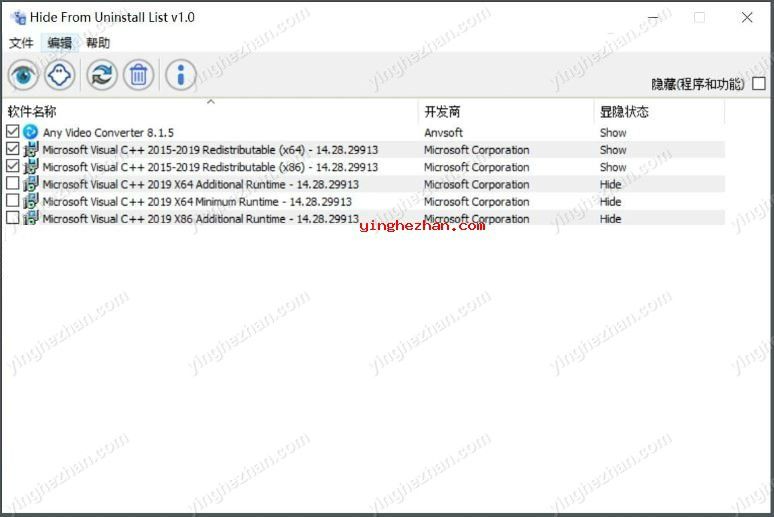
您可能希望隐藏由Windows下的添加/删除程序(也称为程序与功能、卸载程序、添加或删除程序)中的软件安装程序添加的一个或多个条目。
你不想让任何人知道程序安装在电脑上。
你不希望有人卸载它。
应用程序已删除,但条目仍留在列表中。
这也有利于安全或隐私的目的,但你怎么从应用程序列表中删除一个项目,而不卸载它呢?

Hide From Uninstall List 是一个实用的程序隐藏工具,精准来讲它是一个《隐藏软件卸载功能工具》。因为它可以帮你轻轻轻松松松让自己电脑中的程序从卸载软件的界面消失,说白了就是在卸载列表中把你需要隐藏的选项给隐藏掉,既然隐藏了这款软件也就无法卸载了,除非你使用第三方卸载工具进行卸载。
也就是说,如果你不想让别人通过《程序与功能》来卸载你的程序,那么这个时候这个时候这款软件就能帮您隐藏。
支持Windows 11,Windows 10,Windows 8.1,Windows 8,Windows 7,Vista,XP。
使用Hide From Uninstall List隐藏指定软件的卸载功能教程:
1、解压后,运行Hide From Uninstall List程序,你会看到列表上所有已安装的程序。
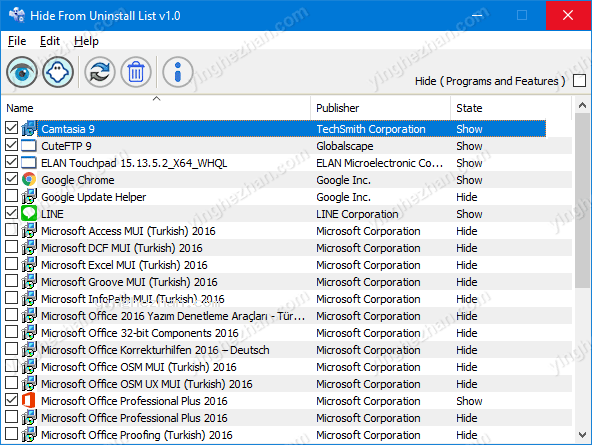
2、有两种方法可以隐藏已安装的应用程序。
a)您可以突出显示程序并使用Ghost图标(要取消隐藏,请使用Eye图标)
B)右键点击程序条目并使用隐藏程序与功能列表菜单
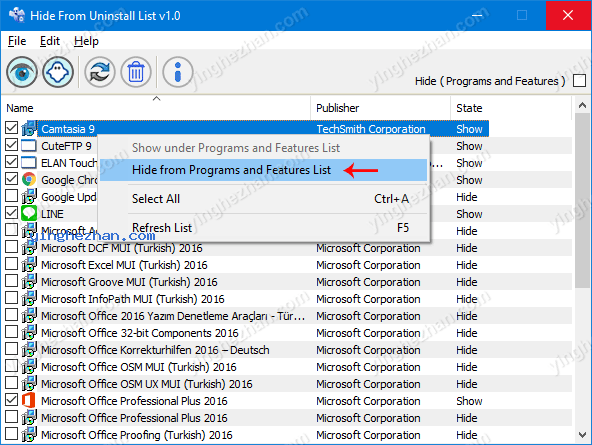
3、您也可以通过选择隐藏(程序与功能)复选框来隐藏整个程序与功能列表。
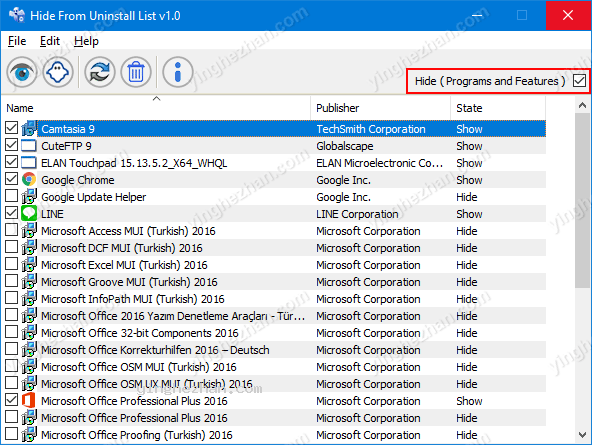
4、选中该框后,经典的卸载程序面板(也称为程序与功能)将显示无条目
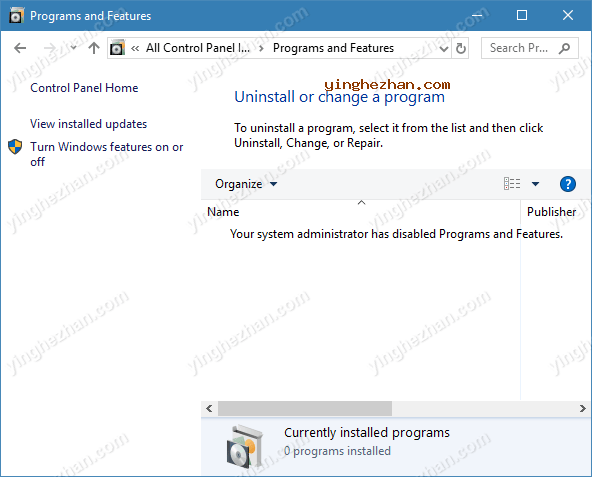
5、现在在新的设置界面中的应用程序功能页面上的所有程序都将消失。
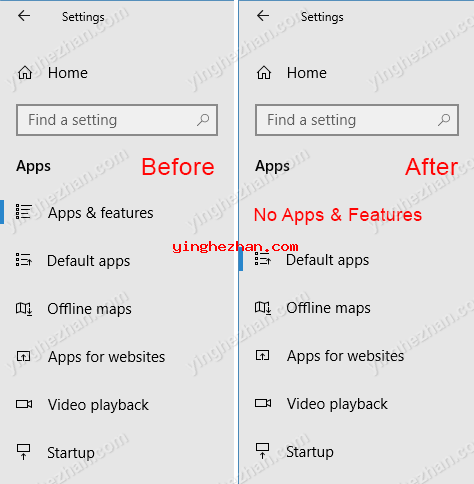
修改注册表隐藏软件卸载功能方法:
1、单击开始,单击运行,在打开框中键入regedit,随后按Enter。
2、找到并单击以下注册表项,将其备份(单击卸载注册表项,随后单击注册表菜单上的导出注册表文件)。
HKEY_LOCAL_MACHINE\Software\Microsoft\Windows\CurrentVersion\Uninstall
3、卸载下的每个键代表添加/删除程序中显示的一个程序。
4、在DisplayName值数据下,确定代表添加/删除程序中的程序的注册表项,右键点击该项,随后单击删除。但这种方式似乎很繁琐,所以我们编写了一个便携式免费应用程序来简化整个过程。




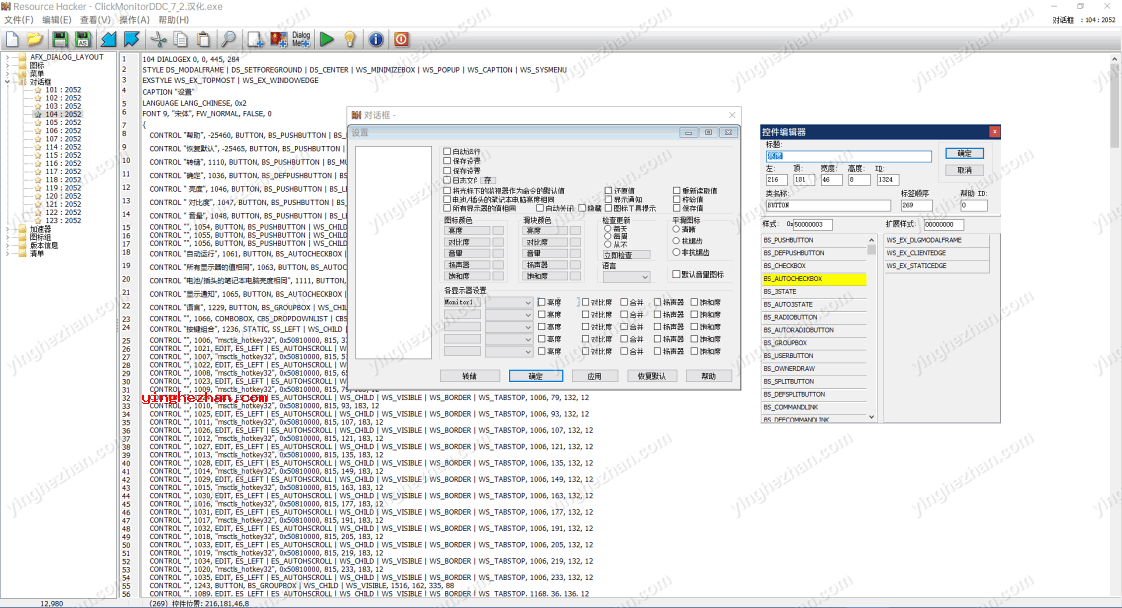

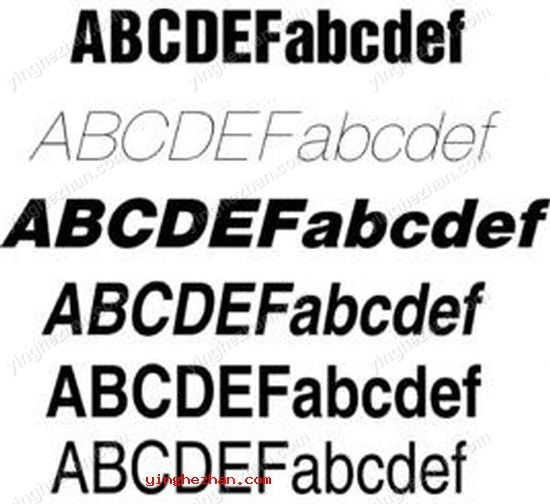
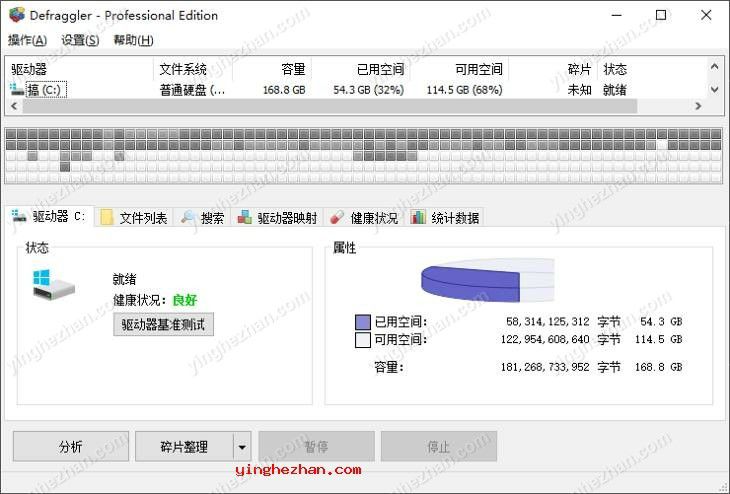
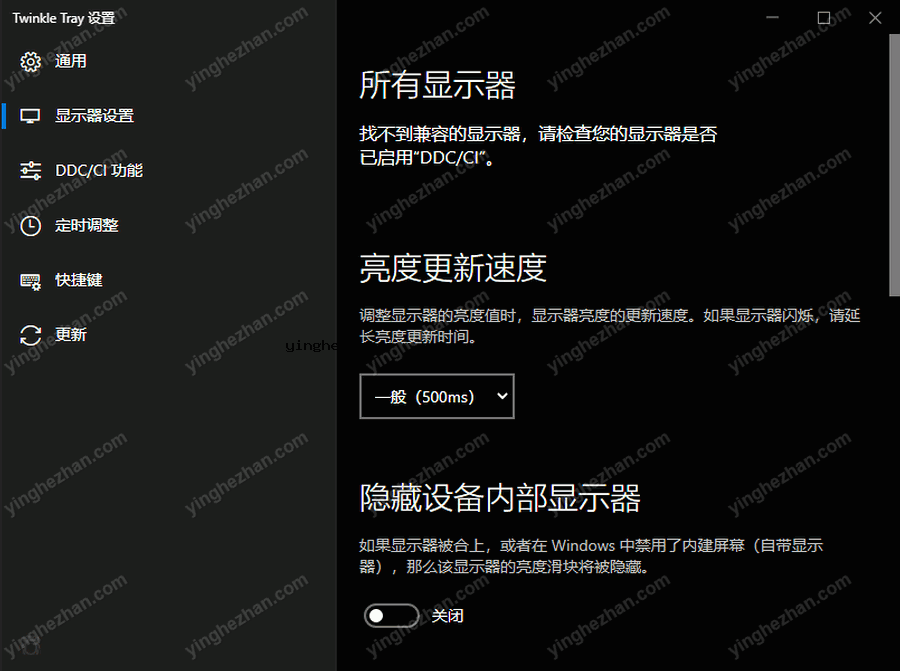
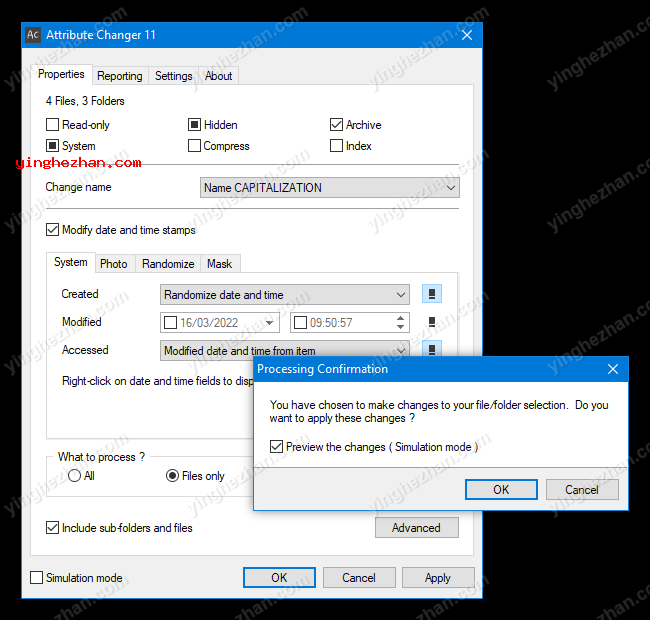
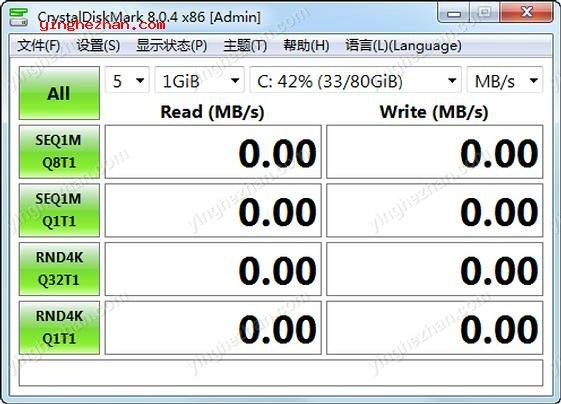
 彻底卸载KMS激活工具
彻底卸载KMS激活工具 uninstall tool绿色版
uninstall tool绿色版 电脑文件批量销毁软件
电脑文件批量销毁软件 永久文件粉碎软件
永久文件粉碎软件 显卡驱动程序卸载工具
显卡驱动程序卸载工具 Czkawka文件清理工具
Czkawka文件清理工具 auto uninstaller
auto uninstaller